估计有的用户还不了解腾讯文档怎样设置页面底纹的操作,下文小编就分享腾讯文档设置页面底纹的详细步骤,希望对你们有所帮助哦。
腾讯文档设置页面底纹的详细步骤
1、打开腾讯文档,点击界面左侧的新建按钮,在展开的列表中选择在线文档选项。
2、在加载出的模板库界面,选择在线文档所需要用的模板。
3、在打开的文档界面中,点击上方一栏的格式按钮
4、点击上方一栏的格式按钮后,在展开的列表中选择底纹选项。
5、在弹出的页面底纹选项框中选择需要使用的页面底纹
6、若要恢复默认的页面底纹,重复操作步骤3-5步,选择白色的页面底纹即可
上文就讲解了腾讯文档设置页面底纹的详细步骤,希望有需要的朋友都来学习哦。
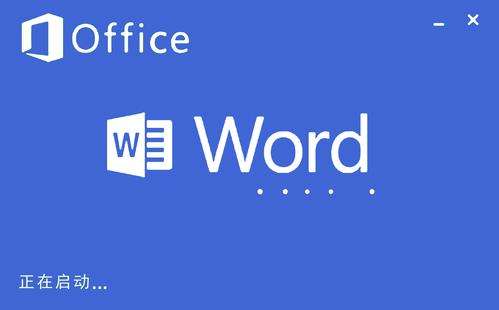 文档编辑软件
文档编辑软件 笔杆论文
笔杆论文 Dlabel云标签
Dlabel云标签 石墨文档 网页版
石墨文档 网页版 WPS 专业增强版
WPS 专业增强版 word文档 2025最新版
word文档 2025最新版 winlator模拟器 2025最新版
winlator模拟器 2025最新版 谷歌文档 官方正版
谷歌文档 官方正版 福昕PDF编辑器
福昕PDF编辑器 效率办公软件
效率办公软件 任小聊app 官方免费下载
任小聊app 官方免费下载 安卓转发助手
安卓转发助手 SunnyLink
SunnyLink PowerApps
PowerApps 广播云聊
广播云聊 推推app
推推app 通力在握
通力在握 C3 Timesheet
C3 Timesheet